こんにちは、最近ルートラボが2020年に終了ということで自転車乗りの間で大騒ぎなようです。
やはりロードバイクのサイクリングコースといえばルートラボが一強でしょう。
一方でルートを書くときに、私はこれまでSTRAVAを活用していましたので(これ本当にとっても便利なんですよ!)、そのやり方を紹介します。さらに、STRAVAでも自分の作成したルートを公開することができます。サイクリング用SNSの「STRAVA」を知らない方は是非この機会に活用してもらえればと思います。
ルートラボの代わりになる!?STRAVA(ストラバ)のMYルート機能
STRAVA(ストラバ)の利用方法
STRAVAは無料で利用することができます。
まずはストラバにアクセスしてIDとパスワードを登録しましょう。
スマホではアプリ版があります。こちらもとっても便利です。ただ、今回使用するMYルート機能はアプリからでは現在使えないので、スマホの場合、アプリではなくGOOGLE CHROMEなどのブラウザでストラバのサイトを開きましょう。
https://play.google.com/store/apps/details?id=com.strava&hl=ja
サイクリングコースを描ける、MYルート機能の使い方
ログイン出来たら、早速ですがMYルート機能の使い方を紹介します。
下はPC版の画面です。ログインしたらダッシュボードにマウスカーソルを合わせると、ドロップダウンしたメニューから「MYルート」を選びます。
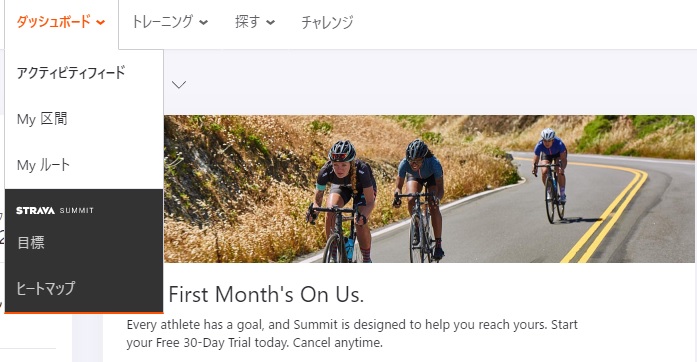
そうするとMYルートの画面に切り替わるので、新しいルートを作成をクリックして、コースの作成に入りましょう。
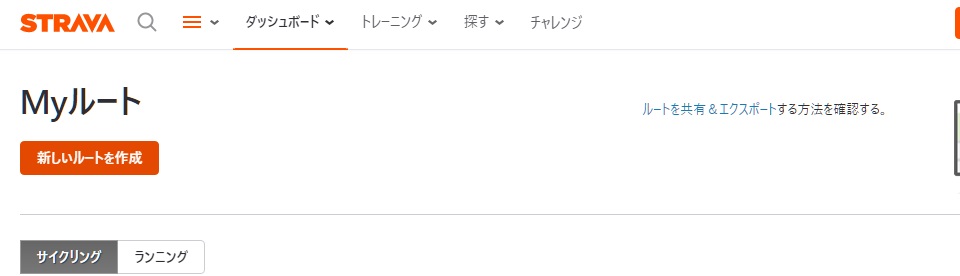
試しに地図の二点をクリックします。コースは千葉市からうぐいすライン終点の原田のセブンイレブンに設定してみます。
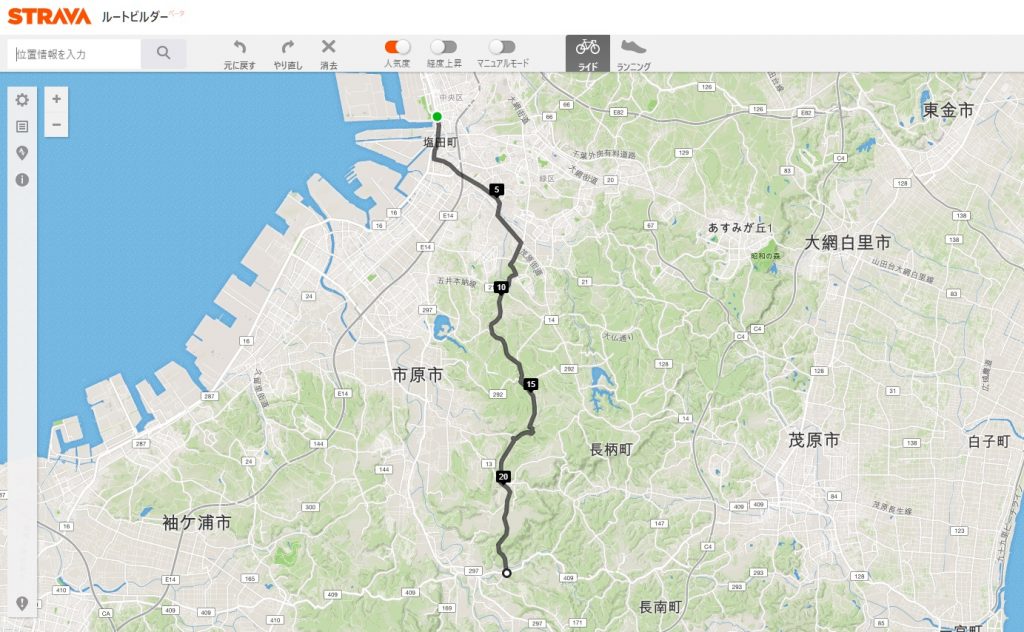
こんな感じになりました。細かく指定しなくても一回でしっかりうぐいすラインを経由しています(笑)!
優秀ですね。
これは上の人気度にチェックが入っているからです。このチェックを外すと別のコースに切り替わります。経度上昇というチェックも変更できます。これ、間違った翻訳なのですが、平担優先の意味です。坂が多い方が良い坂バカの皆さんはチェックを入れないことをオススメします(笑)
こうやってポイントを増やしてコースを作成して、右上の保存をクリックすると保存することが出来ます。保存する際にプライベートにチェックすると公開されないようにできます。STRAVA上で公開したいときはプライベートのチェックを入れないでおきましょう。
MYルートは公開できる!ルートラボの代わりになるか!?
ということでコースの作成と公開の方法が分かりました。ルートラボと異なる唯一の難点はSTRAVAにログインしないと、コースを見ることが出来ないことです。
但し、gpxやtcxでダウンロードできるので、自分のガーミンやサイコンに移したり、仲間内で共有することは可能ですね。また、gpxを共有できるサイトを活用してもOKです。
STRAVA独自の楽しみ方 セグメント機能
出来上がったコースは以下のように表示することが出来ます。標高が表示されていい感じですね。
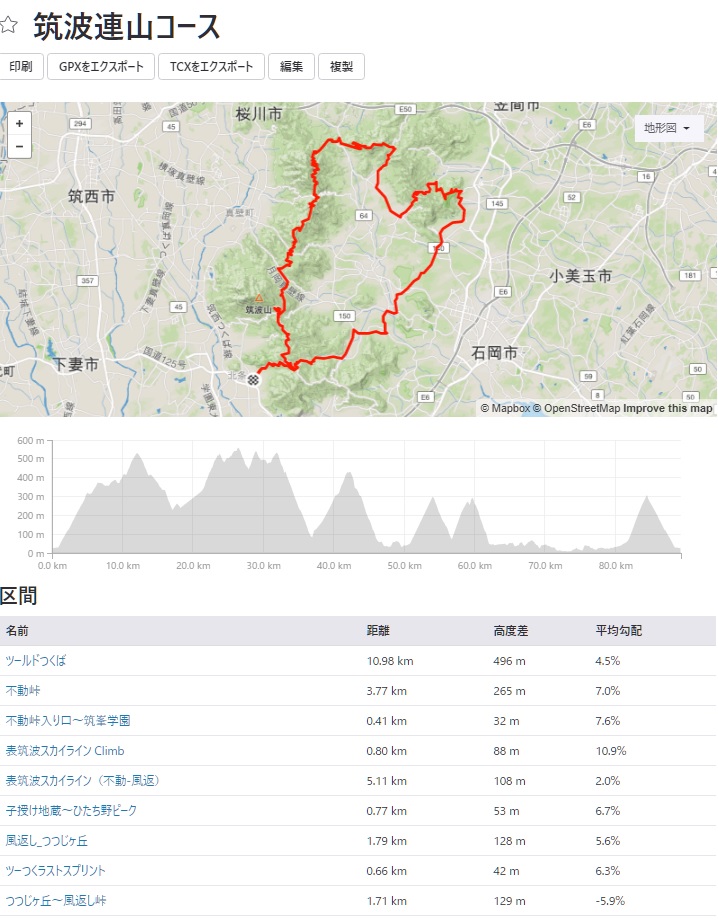
また、下に表示される区間というのはセグメント機能と言って、このコースを通ったサイクリストのタイムが記録されており、その記録と自分のタイムで、自分が何位だったかが分かるようになっています。
これがめっちゃ面白いです。
筑波山だと「ツールドつくば」とか「不動峠」のセグメントがあり、ここでタイムを競うことが出来ます。
まとめ:STRAVAでのルート作成はとっても便利!
こんな感じて、STRAVAのルート作成はとっても便利です。
そしてセグメント機能も面白いので、ぜひ活用してみてください!

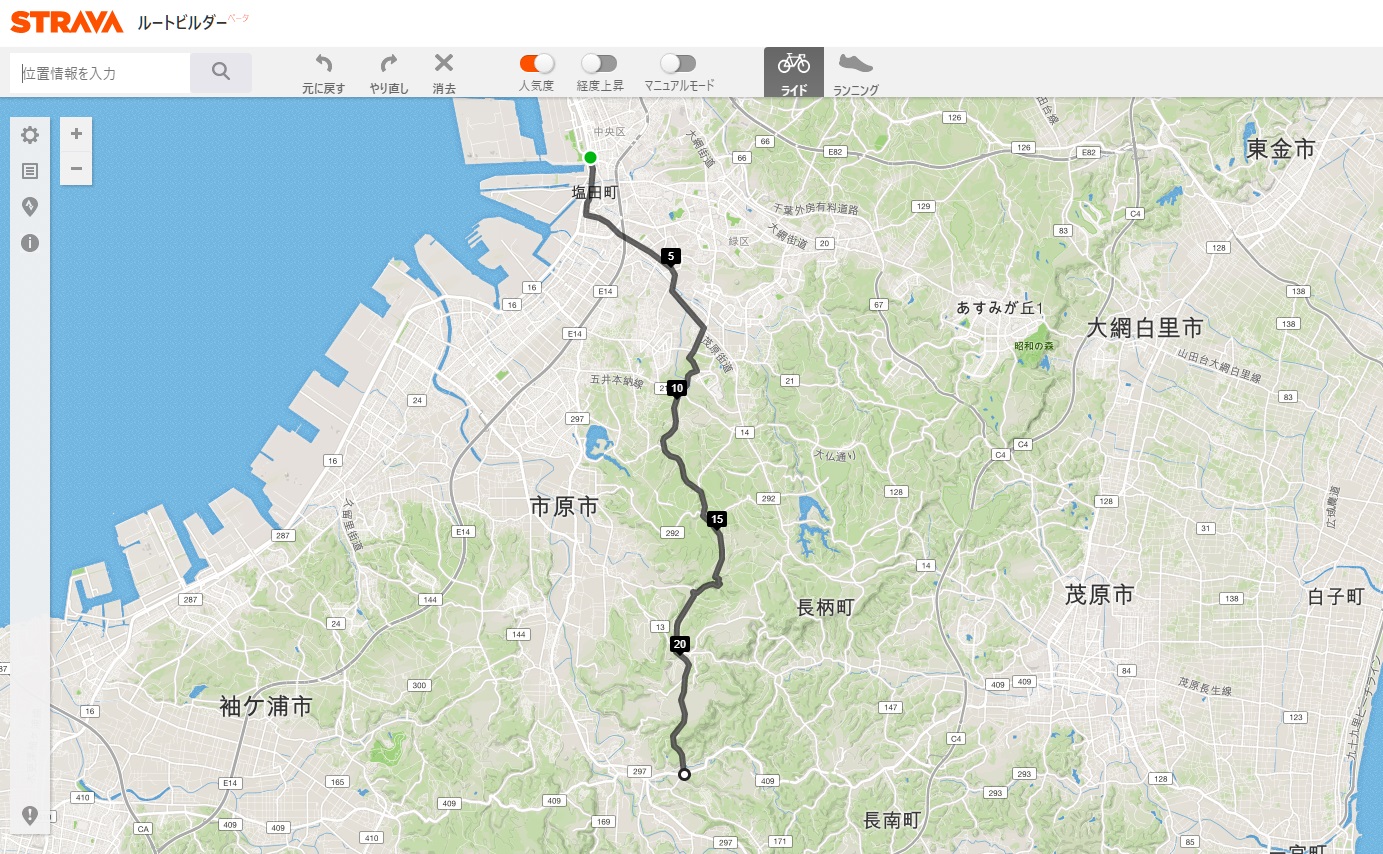
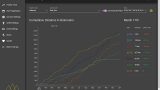
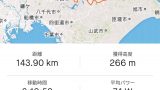




コメント